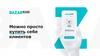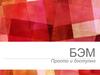Похожие презентации:
Smart. Оформление POS-кредитов просто, быстро и без бумаг
1.
SMARTОформление POS-кредитов просто, быстро и без бумаг
2.
Смарт-анкетаЕсли клиент заполнил анкету
на сайте самостоятельно:
Дозаполняем анкету, если нужно
Смарт-анкета — новый интерфейс выдачи
POS кредитов. Работает на ПК и планшете,
экономит время и позволяет печатать
минимум документов или оформить
кредит без печати документов!
Оформляйте новых клиентов из зала
или продолжайте заявки клиентов,
которые заполнили анкету на сайте
магазина.
Рекомендуется использовать новую
систему для всех заявок на доступных ТТ.
Печатаем и подписываем
с клиентом Соглашение
об электронной подписи
Проверяем наличие товара,
готовность его выдать
Авторизуем договор
Система подскажет,
что именно нужно сделать!
3.
Смарт-анкета — супер-удар по конкурентам!#1
Прямо в торговом зале рассчитывай
точный платёж по продуктам своей ТТ
с личного планшета* или телефона** !
#2
Оформи повторного клиента с
ранее подписанным ПЭП
за 5 минут, печать только СПД!
#4
Пока конкуренты считают одного
клиента в кредитной зоне, оформи
2-3 с планшета! Для печати Согласия
об обработке персональных данных
(СПД) или Соглашения
о простой электронной подписи (ПЭП),
открой анкету на рабочем месте и
продолжи оформление!
#3
Бумажные документы доступны по
запросу клиента. Их не нужно
подписывать, там уже есть нужные
отметки об электронной подписи!
#5
Для клиента без подписанного
ранее ПЭП, печатаем 1 (одну!)
страничку на подпись.
Повторное подписание только
при изменении персональных
данных клиента
*Требуется
**При
#6
Забыл следующий шаг?
Система подскажет куда
нажать и что сделать! Умные
подсказки помогают пользователю
на всех этапах.
Значки (i) позволяют получить
подсказку по каждому пункту
доступ в Интернет
использовании телефона, рекомендуется развернуть экран горизонтально.
Возможны нарушения во внешнем виде приложения, если экран телефона менее 1024x768.
4.
Электронноеподписание
документов
После скоринга, система предложит один
из вариантов подписания документов:
Электронное подписание без бумажных
документов — только СПД
Электронное подписание
с печатью ПЭП (1 страница)
Полностью бумажное подписание,
как обычно при оформлении в Зибель
Как работает
Клиент получает СМС-сообщение с персональной
ссылкой, которая действует 2 часа
В системе – такая
инфо. плашка
Клиент переходит с телефона по ссылке
На сайте клиент нажимает кнопку «Подписать
документы» для каждого документа
После нажатия каждой кнопки, клиенту приходит
СМС-код, который он вводит в поле на сайте
Док-ты подписаны.
Система сообщит:
5.
Электронное подписание, решение проблемТТ расположена в зоне неуверенного
приёма сотовой связи, СМС не приходят
Сопроводите клиента в зону уверенного приёма сотовой связи,
помогите разобраться с подписанием
Если зона уверенного приёма далеко, но не далее 5 минут
пешком, предложите клиенту пройти до неё самостоятельно,
полностью пройти подписание, а затем вернуться
Клиент опасается нового, не хочет подписывать по СМС
Работаем с возражением:
«Иван Иванович, понимаю, хочется чтобы было подтверждение
на руках. При электронном подписании я распечатаю для Вас
Кредитный договор и другие документы. Также копии всех
документов будут доступны Вам для скачивания.
Подписание по СМС имеет такую же юридическую силу, как и
подпись на договоре.»
6.
Электронное подписание,решение проблем
У клиента нет Интернета на телефоне, не удалось отработать
возражения или зона уверенного приёма очень далеко
Только в исключительных случаях, когда невозможно
подписать документы электронно, допускается
переход в режим бумажного подписания документов
7.
Что можно, а чтонельзя в смарт-анкете
Пока нельзя внести в смарт-анкету
кредит от Консультанта
Заявку из Зибеля в новой
платформе увидеть нельзя.
И наоборот
Пока смарт-анкета работает
не на всех ТТ. Если вы не видите
точку в системе, значит там смартанкета запустится позже
Три анкеты
в смарт-анкете
Всё начинается с короткой анкеты
— минимальные сведения о клиенте.
Если данных для решения мало, система
предложит заполнить среднюю анкету
— 90% случаев.
Если и теперь данных недостаточно,
система запросит длинную анкету.
Давайте познакомимся с длинной анкетой.
Представим, что вы оформляете нового
клиента и система запросила полный набор
данных, что бывает очень редко.
8.
Переходим по ссылке:Вход в систему
https://ecom.otpbank.ru
И авторизуемся
как при входе в Siebel
Добро пожаловать в новую платформу!
9.
Переходк оформлению
10.
На этой странице также можно открыть другую заявку и продолжить её.Вы можете вернуться к своей заявке или продолжить заявку,
которую клиент заполнил на сайте магазина
11.
Выберите вашу ТТ12.
Выберите тип ТТНа ТТ всегда
выбираем офлайн
13.
Добавьте товарЗаполняем все данные по товару:
наименование, категорию, цену
за 1 товар, количество товаров
и нажимаем
Добавить товар
Повторяем это для разных
товаров в спецификации.
Например, для 1 телефона
и 2 одинаковых чехлов, нужно
будет добавить товар дважды
14.
Проверьтетовар
Никаких лишних расчётов!
Далее система сама вычтет
скидку партнёра из суммы
кредита при выборе рассрочки!
Если всё указано верно,
нажимаем «продолжить»
15.
Проверьте товарПродайте страховые продукты
Можно вручную
выставить срок и ПВ,
а система подсветит
доступные продукты
ИЛИ
Выберите продукт
и система подставит
мин. значения срока
и ПВ
И продолжите оформление
16.
Как можноотменить заявку?
После отправки клиента на проверку,
заявку можно отменить здесь.
Также, если к вам обратился за дооформлением клиент,
заполнивший анкету на сайте и он пьян или неадекватен,
или есть признаки мошенничества, нажмите эту ссылку
и сообщите клиенту об отказе Банка на финальном этапе.
До отправки клиента на проверку, закрытие
вкладки или переход на домашнюю страницу,
полностью отменят заявку. Она не сохранится
в системе и не отправится на сервер.
Если клиент неадекватен, пьян или есть
признаки мошеннического кредита,
до отправки на проверку, просто закройте
вкладку и сообщите клиенту об отказе.
Код визуальной оценки в смарт-анкете
не проставляется!
17.
Заполняем данные клиента и проверяем телефонПосле подписания
клиентом СПД,
заполните анкетные
данные клиента
ОБЯЗАТЕЛЬНО распечатайте СПД,
подпишите с клиентом и отправьте
в документооборот!
Даже по отказным клиентам мы
обязаны иметь такое согласие!
Укажите верную почту,
чтобы клиент получил документы
Затем проверьте
номер клиента.
Понадобится
ввести СМС-код
И отправьте клиента на проверку
18.
Предварительная проверкаЗаполните
паспортные данные
И дождитесь ответа системы. По завершении поверки,
появится кнопка перехода далее
19.
Паспортные данныеЕсли адрес проживания совпадает с регистрацией,
достаточно галочки, иначе заполните второй адрес
Переходим далее
20.
При ошибке система подскажет, что не такСуть ошибки
(читайте до конца)
21.
СВЕДЕНИЯО РАБОТЕ
Заполните данные
о работе и перейдите далее
22.
СВЕДЕНИЯО СЕМЬЕ
КЛИЕНТА
Заполните данные
о семье и отправьте
клиента на проверку
23.
Дождитесьрешения скоринга
24.
Проверяем и формируем договорЕсли всё верно,
формируем договор
При наличии ошибок, заявку нужно
отменить или перезавести.
Изменить анкетные данные можно через
сотрудника документооборота ККО.
25.
Прикрепляем подписанное ПЭПи фото клиента
Распечатайте соглашение.
(!) Их может быть два, тогда
распечатайте оба: МФК и Банк
Если клиент ранее подписывал соглашение
на электронную подпись, система
не запросит сканирование паспорта
Только в исключительных случаях,
когда невозможно подписать документы
электронно, допускается переход в режим
бумажного подписания документов
Прикрепите соглашение
с подписью клиента.
(!) Если их 2, добавьте каждое
отдельным файлом (не в 1 PDF)
Сделайте и прикрепите фото
клиента с паспортом в руках
Отсканируйте паспорт,
напишите на скане: «Копия
верна. Ваше ФИО полностью,
дата и ваша подпись».
Прикрепите отдельно
разворот с фото и с пропиской
Только по запросу клиента
распечатайте для него нужные документы.
26.
ПРОВЕРЯЕМДОКУМЕНТЫ
Убедитесь, что все сканы
сделаны полностью, документы
не обрезаны и читаемы, на сканах
верная заверительная надпись
И ОТПРАВЛЯЕМ
НА ПРОВЕРКУ
Если всё хорошо, отправляем в Банк
27.
Ожидаем поступления СМС клиентуПри необходимости,
помогите клиенту с подписанием
документов по ссылке.
Если СМС со ссылкой на подписание
не приходит более 5 минут,
отправьте его повторно
28.
Клиент подписал договорпо СМС, авторизуем
Система подскажет, когда
клиент подпишет договор
Появится эта кнопка. Если всё
верно, авторизуем договор
Только по запросу
клиента распечатайте для
него нужные документы.
В электронном виде они
поступят на электронную
почту клиента, также ему
придёт СМС со ссылкой
на эти документы
Если у клиента уже было
ранее подписано ПЭП
и вы подписывали
с клиентом только СПД,
авторизация произойдёт
автоматически
29.
ПОЗДРАВЛЯЕМ,ЗАЯВКА
ОФОРМЛЕНА!
30.
Подписаниебумажного договора
Только по решению системы или в безвыходной ситуации
31.
Печатаем договор, подписываем и авторизуемРаспечатайте
кредитный договор
Убедитесь, что проставлены
все необходимые отметки
со стороны клиента
Если всё подписано верно,
нажимаем эту кнопку. После
нажатия договор будет авторизован.
32.
Поздравляем,заявка оформлена!
Здесь можно посмотреть
все этапы по заявке
33.
Онлайн-заявкаЕсли клиент заполнил анкету на сайте магазина/Банка
и обратился к вам для печати документов
34.
Выбираем заявку и далее как при выдачеНайдите или выберите
нужную заявку
по данным клиента
35.
Выбираем заявку и далее как при выдачеПеред продолжением заявки, убедитесь, что товар клиента
есть в наличии и может быть выдан!
Если товар в наличии, переходим
к заполнению. Система сразу
переключит процесс к нужному шагу.
Далее всё как в уже пройденном
процессе.
Если клиент пьян, неадекватен,
или есть признаки мошенничества,
нажмите эту ссылку, выберите корректную
причину и сообщите клиенту об отказе
Банка на финальном этапе
36.
Отменаавторизации
Товара не оказалось в наличии, а договор уже авторизован
37.
Отмена авторизацииНайдите или выберите
нужную заявку
по данным клиента
И кликните на неё
38.
Отмена авторизацииНажмите для отмены
авторизации
39.
Отмена авторизацииВыберите корректную
причину
И нажмите
«подтвердить отмену»
40.
МАТЕРИАЛМожно просмотреть теорию ещё раз или перейти к тесту
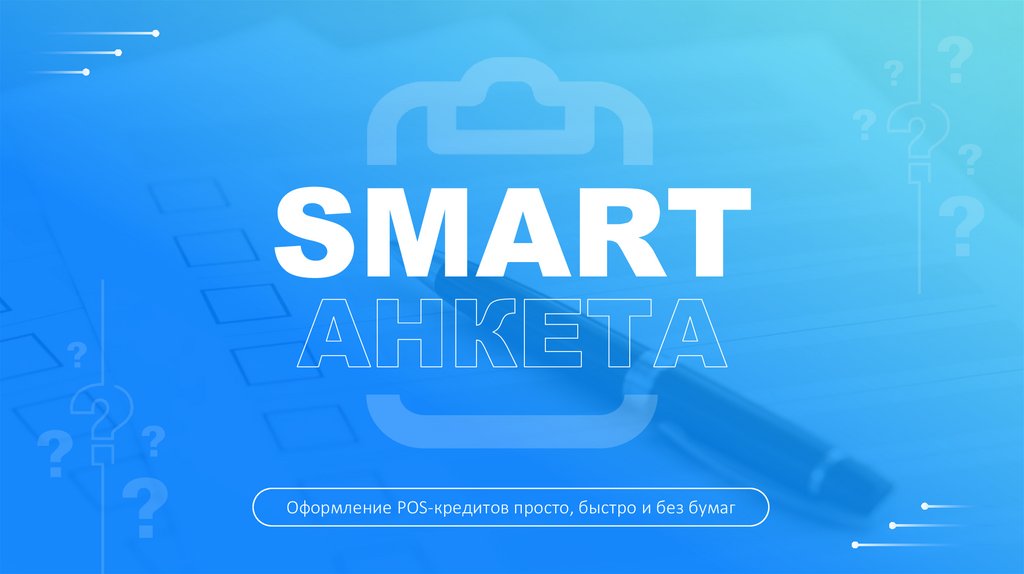
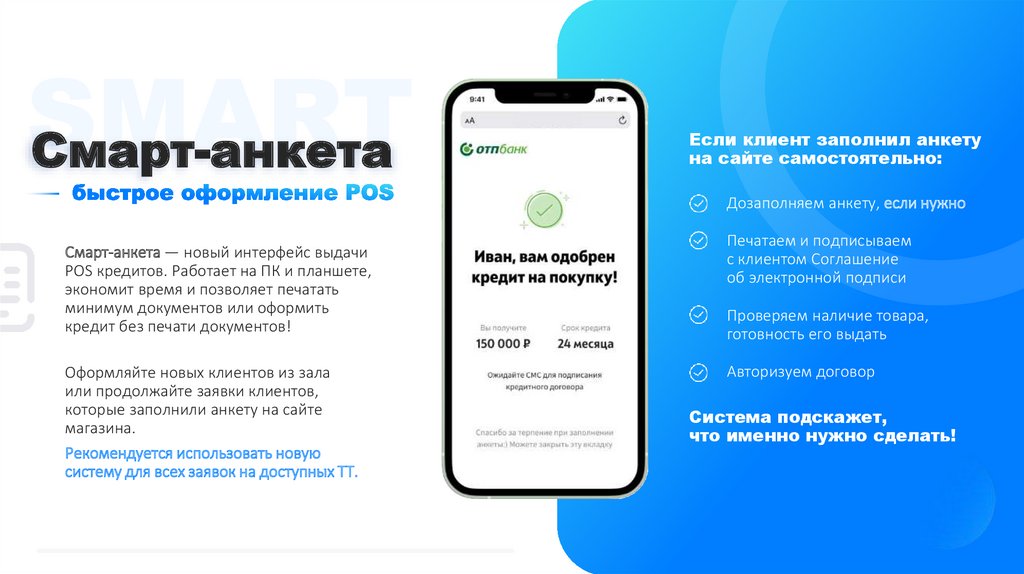



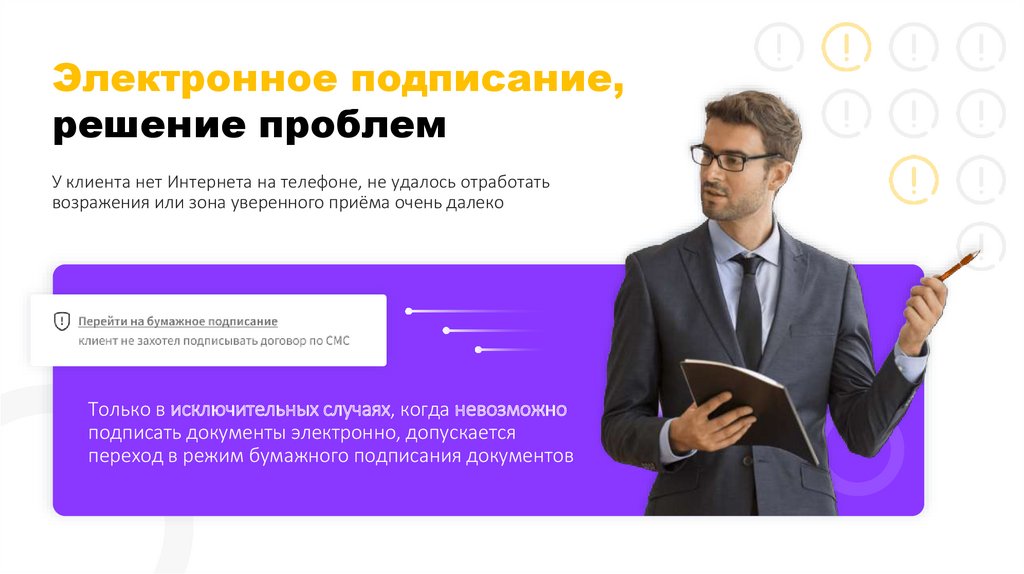
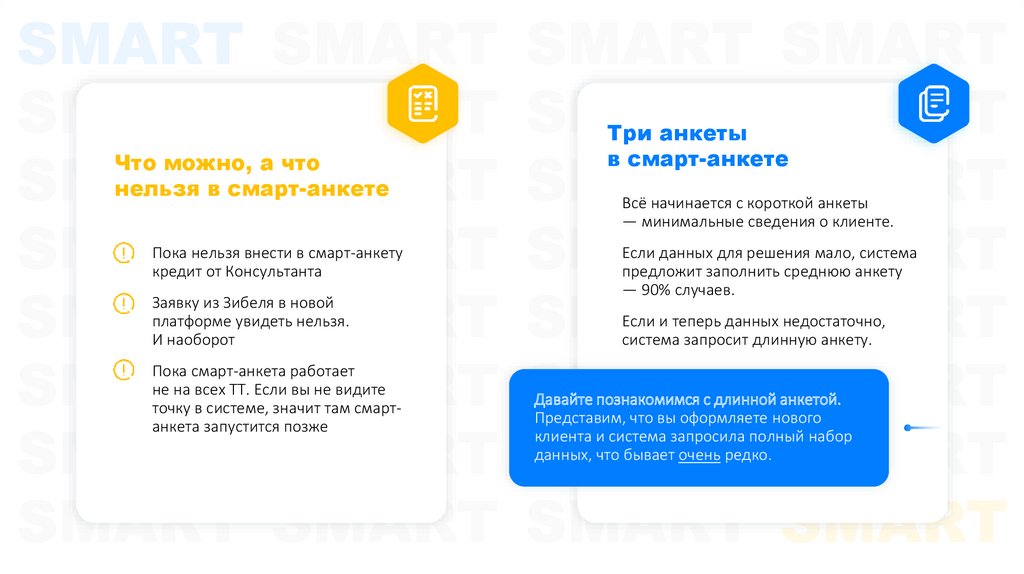
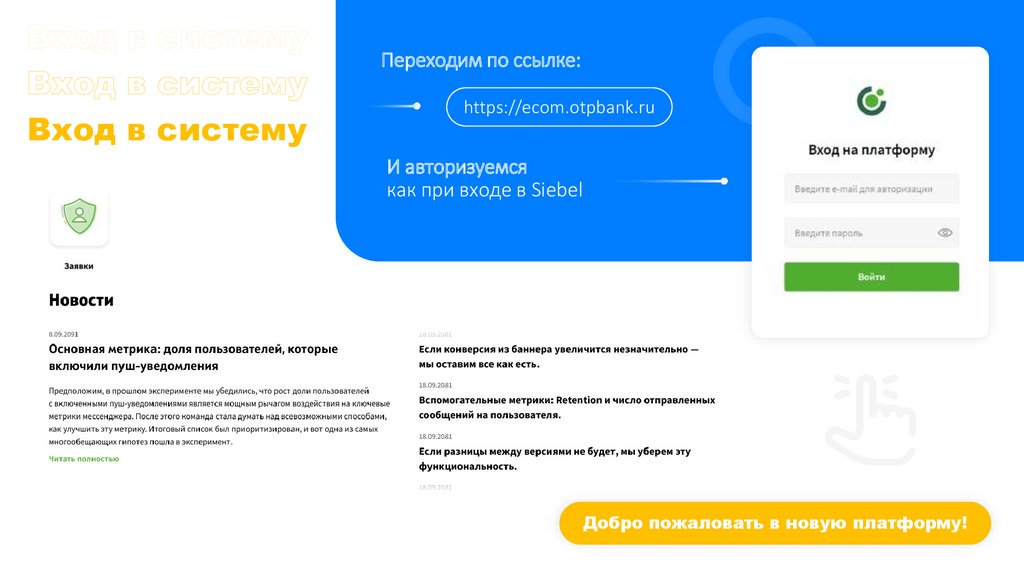
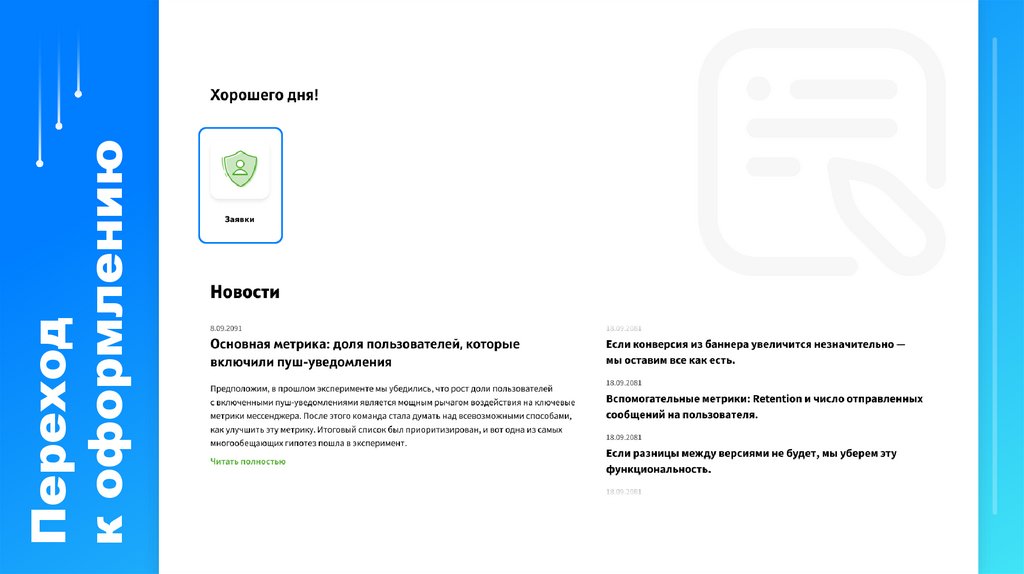
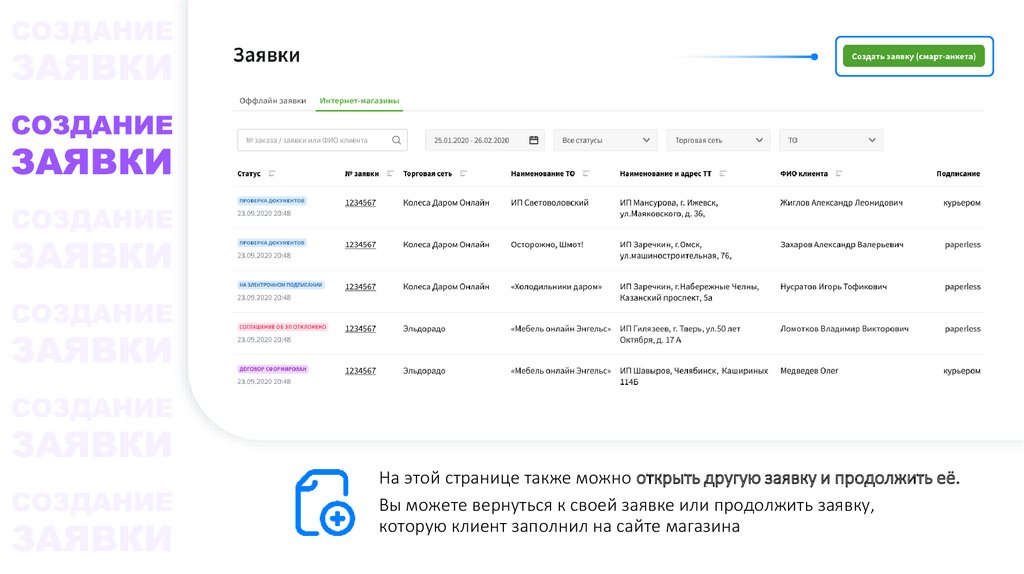
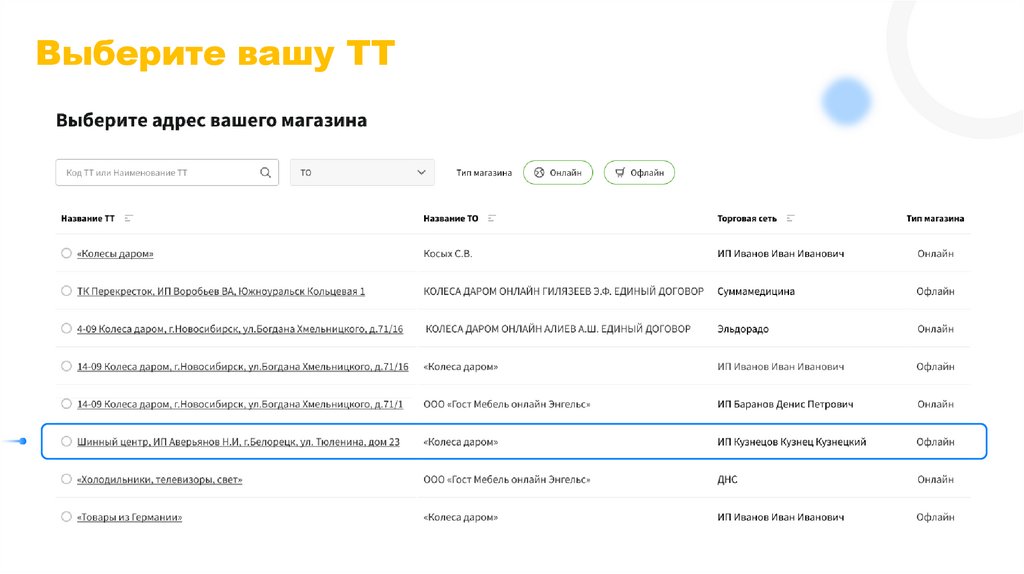
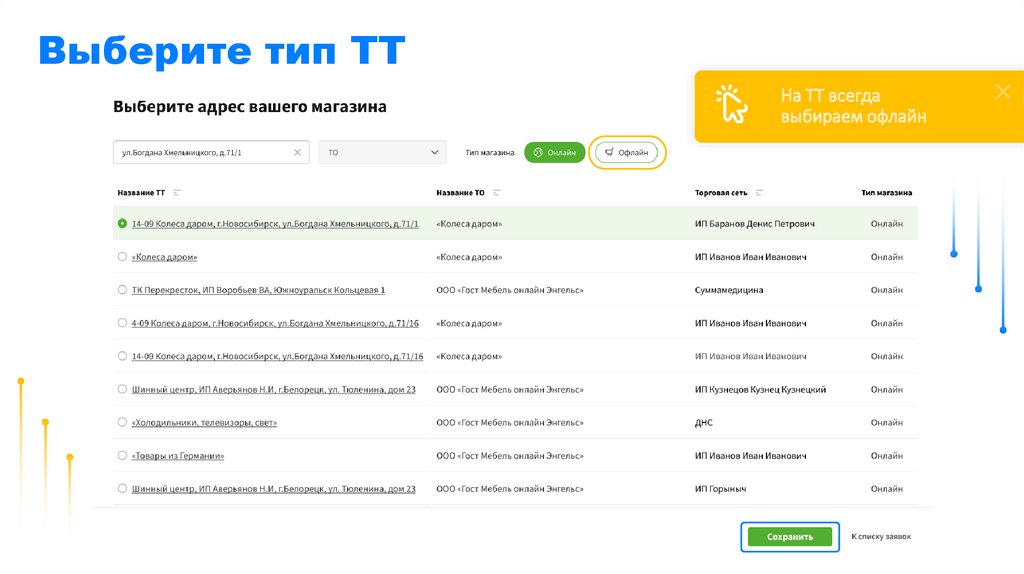
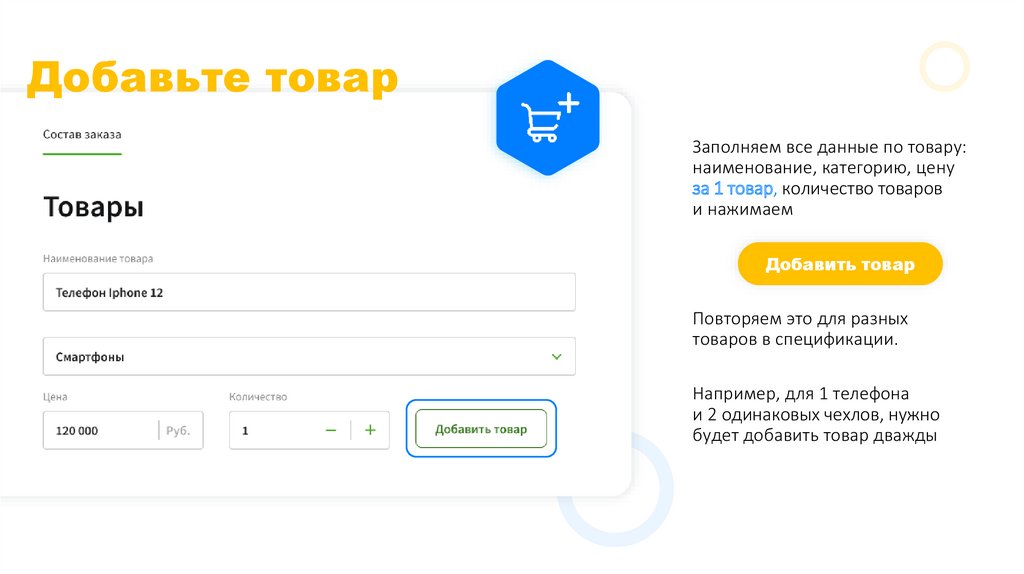
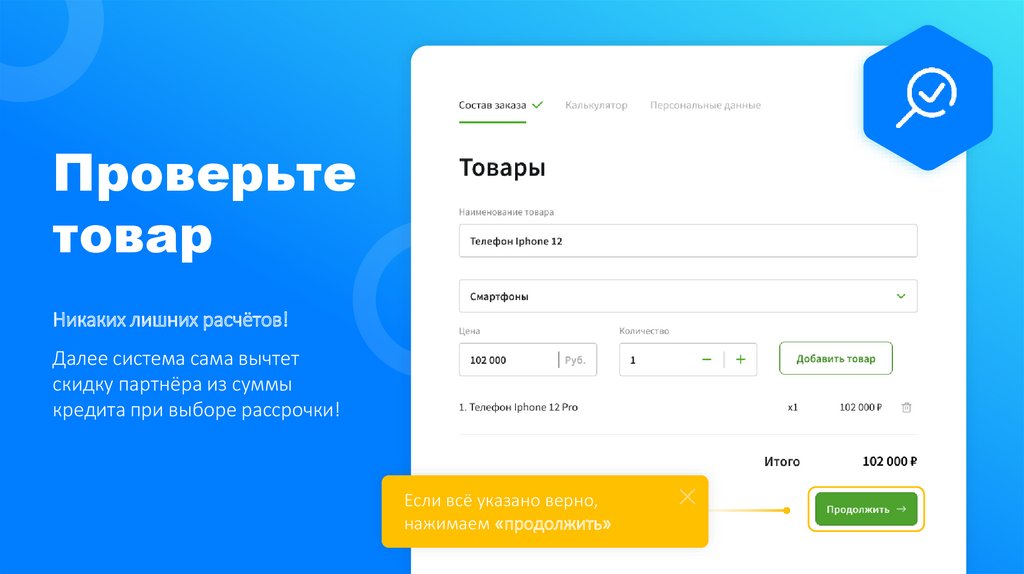

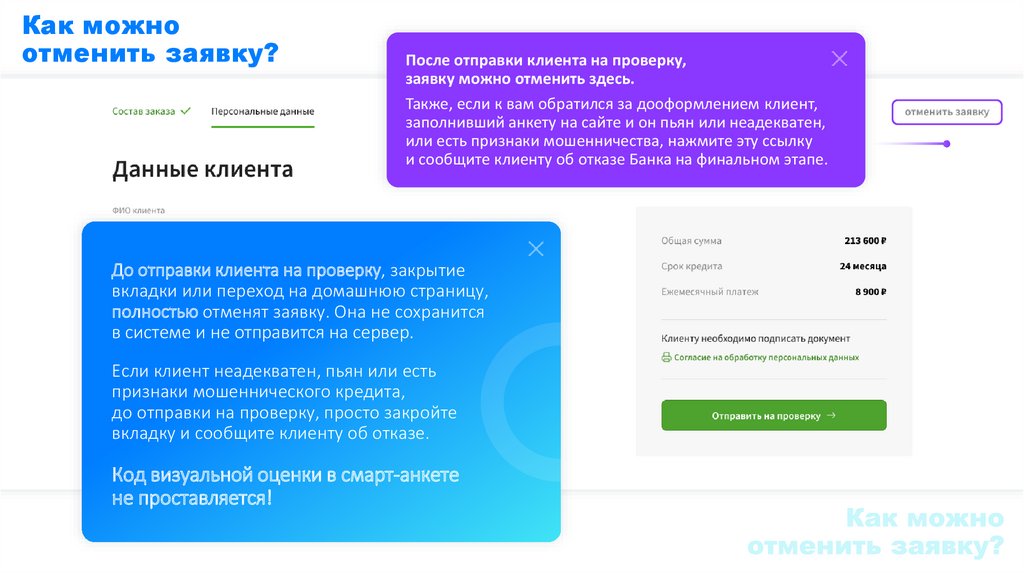
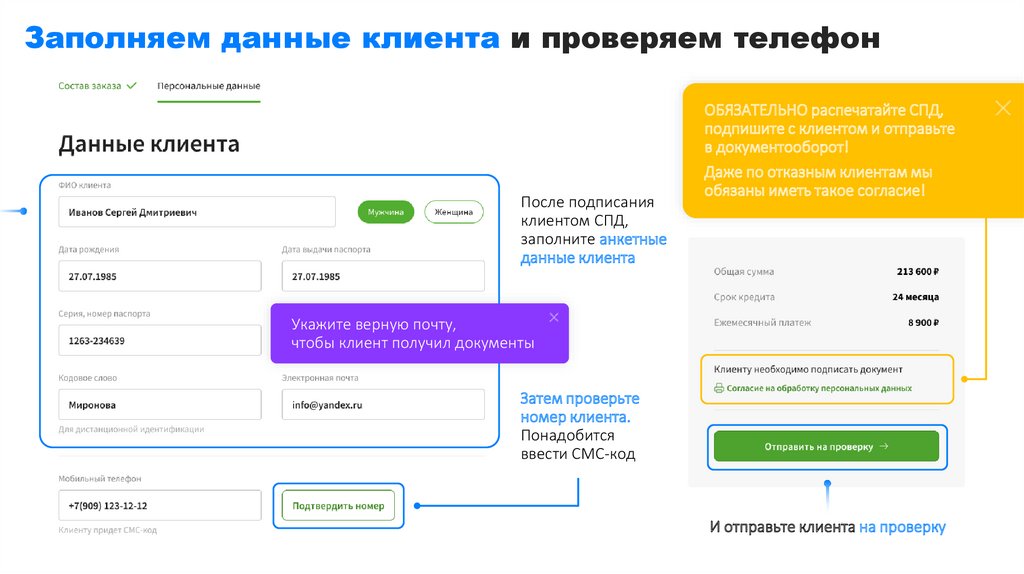
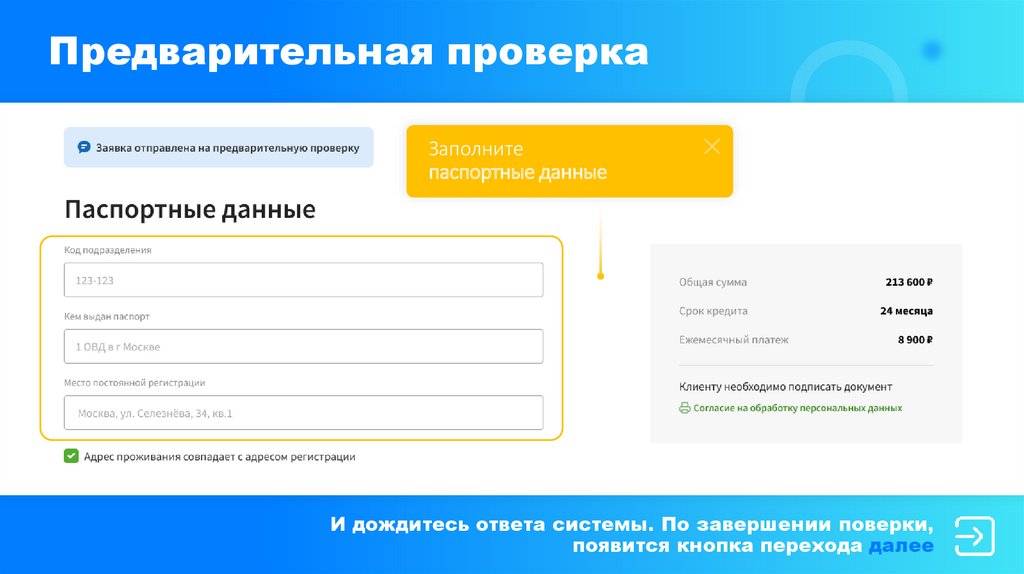
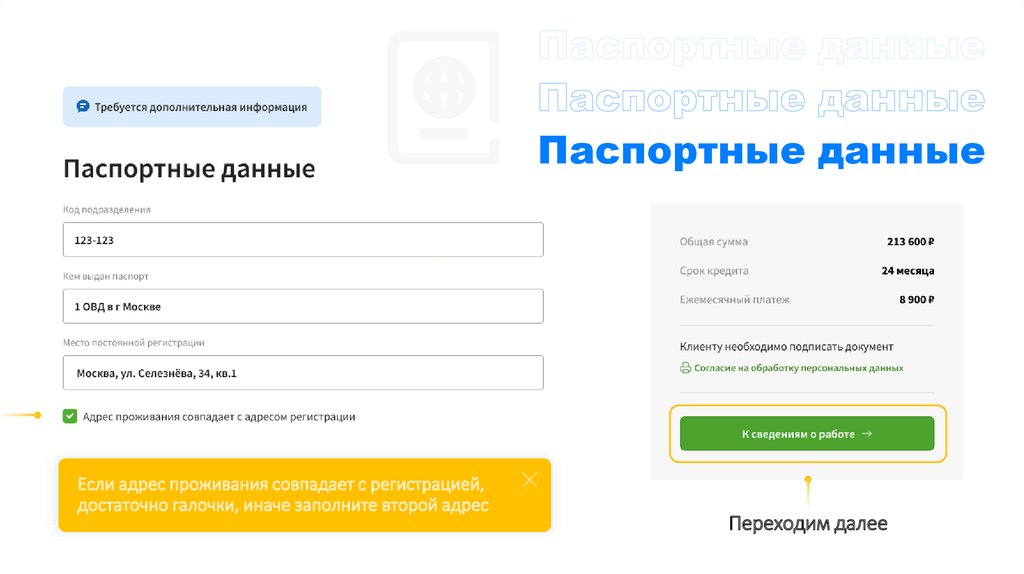
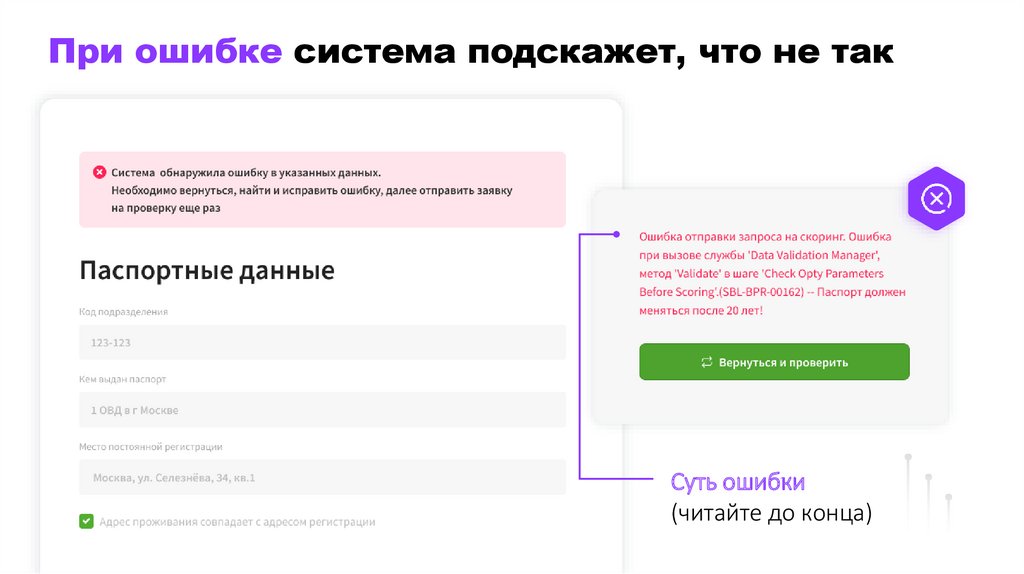
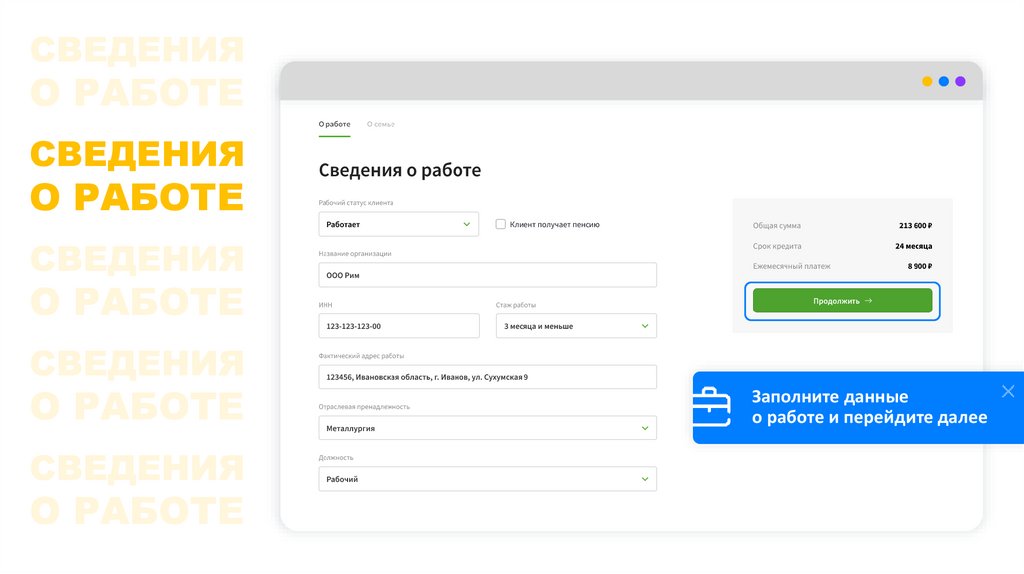
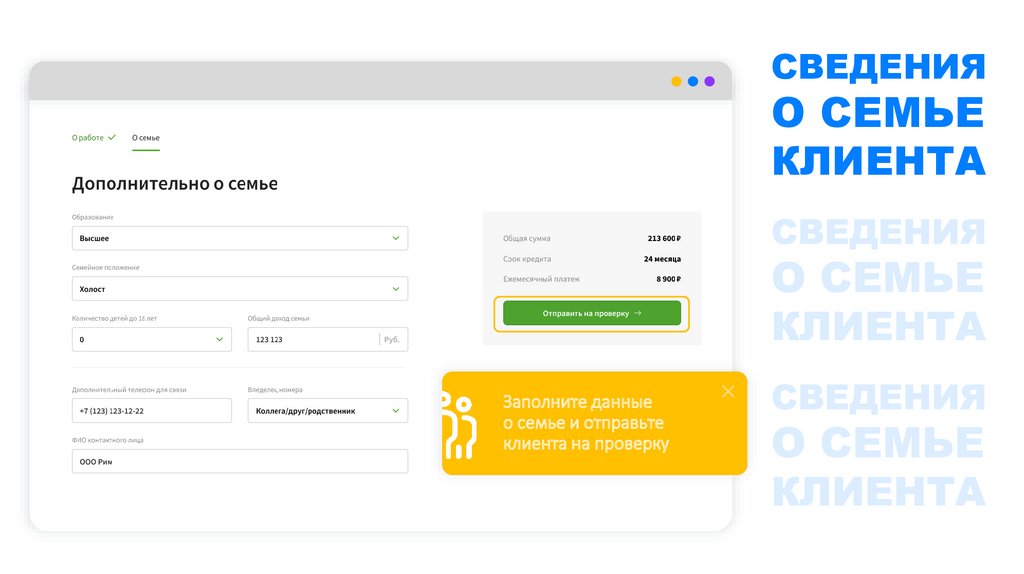
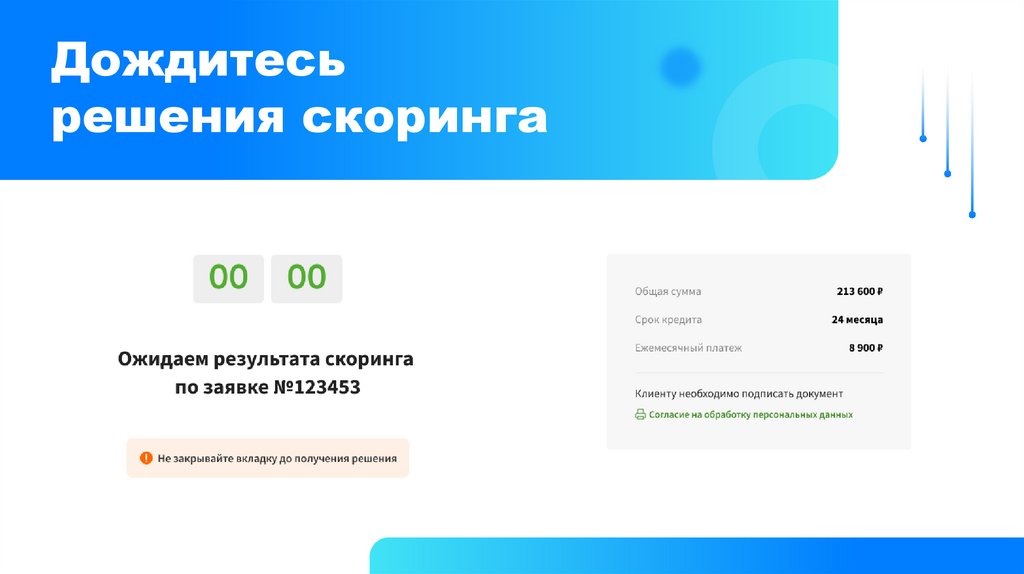
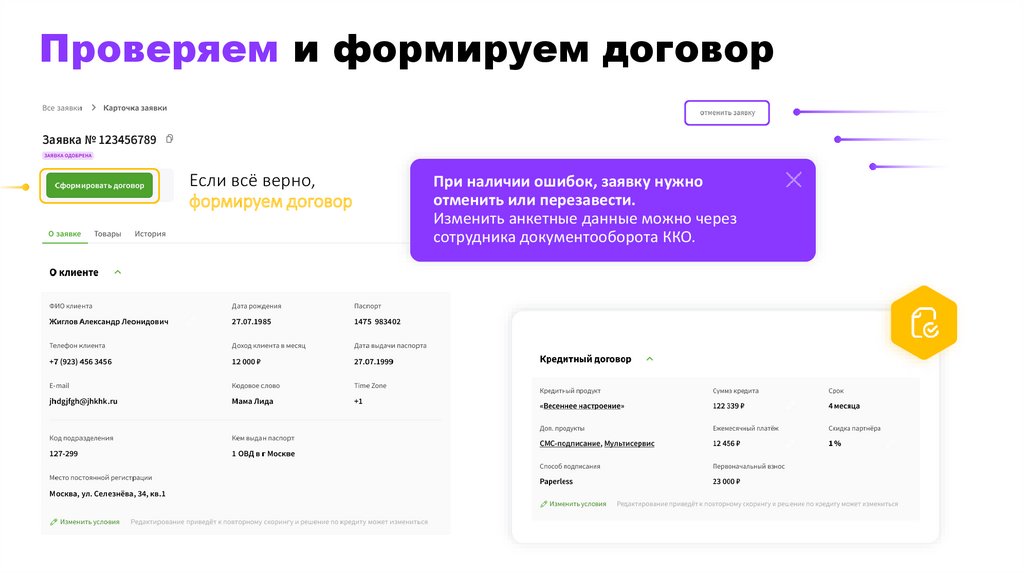

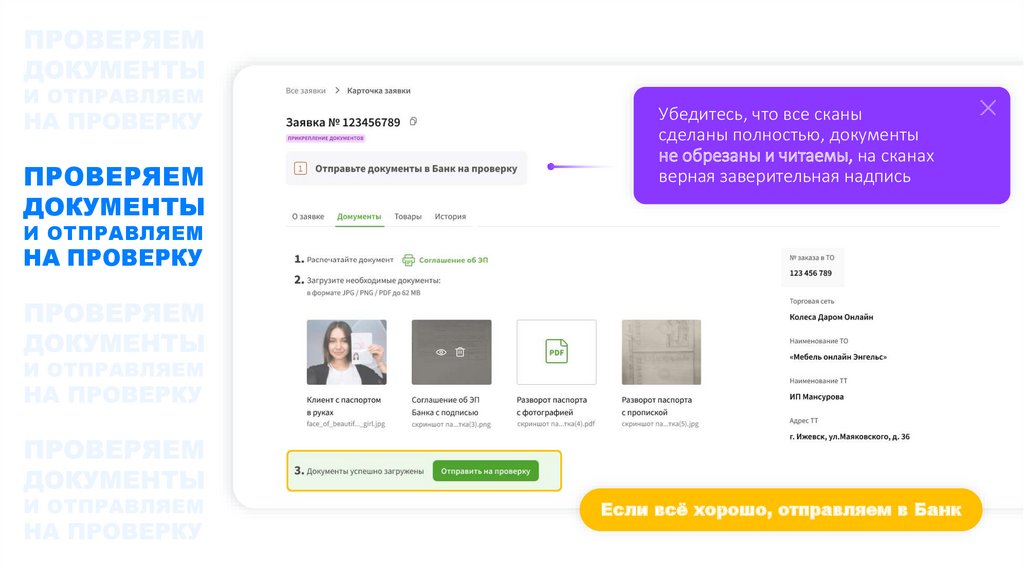
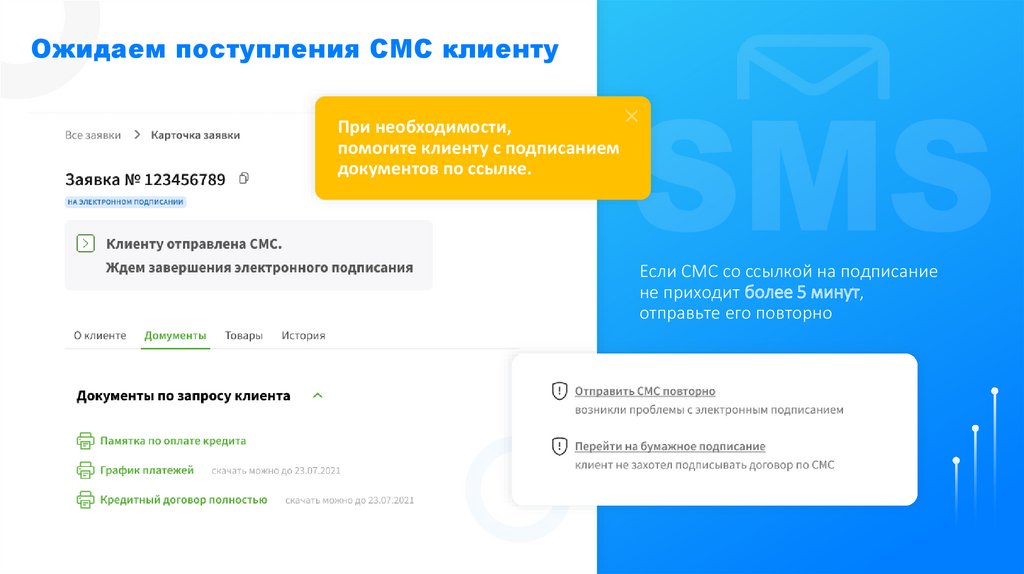
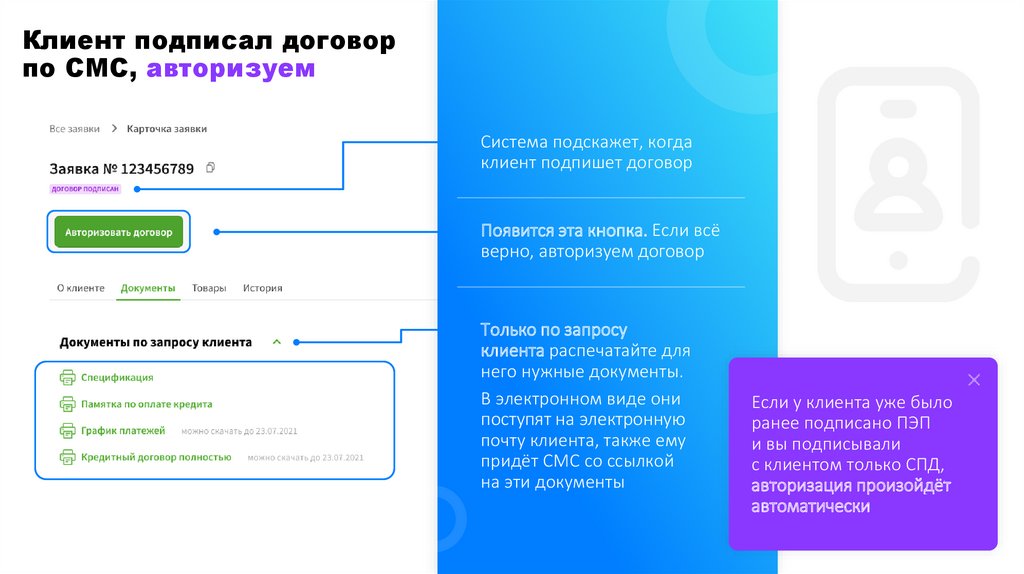


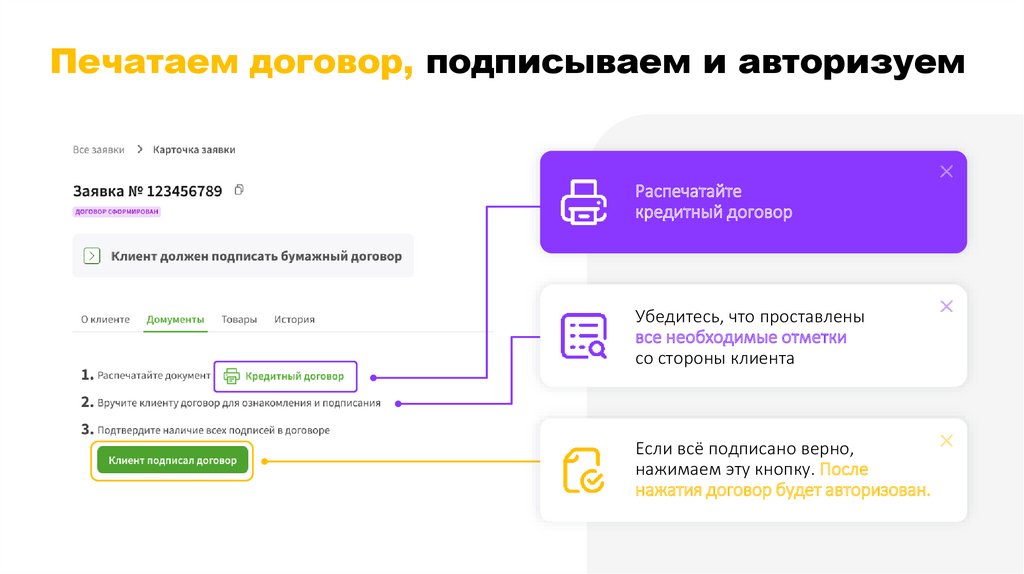
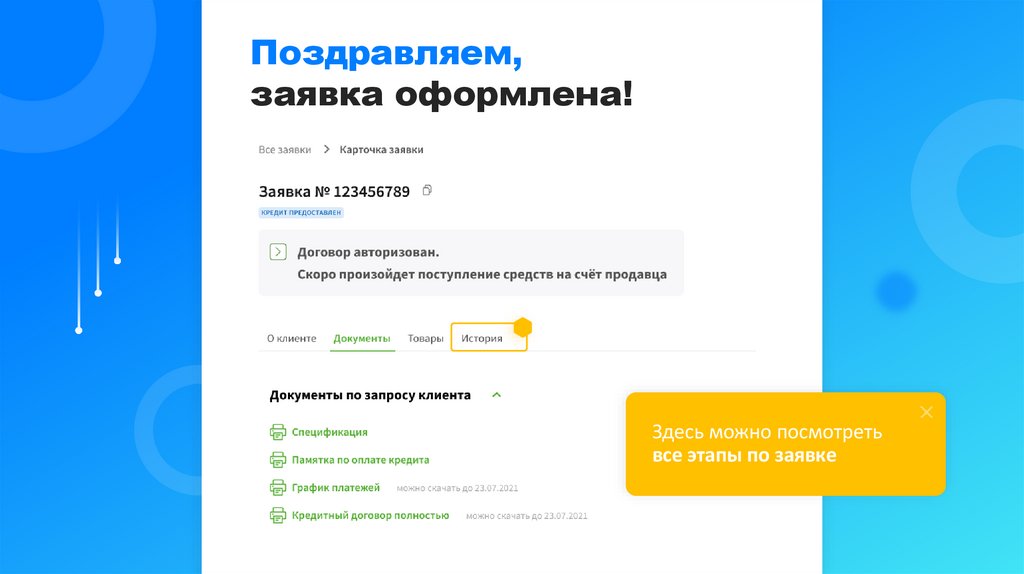

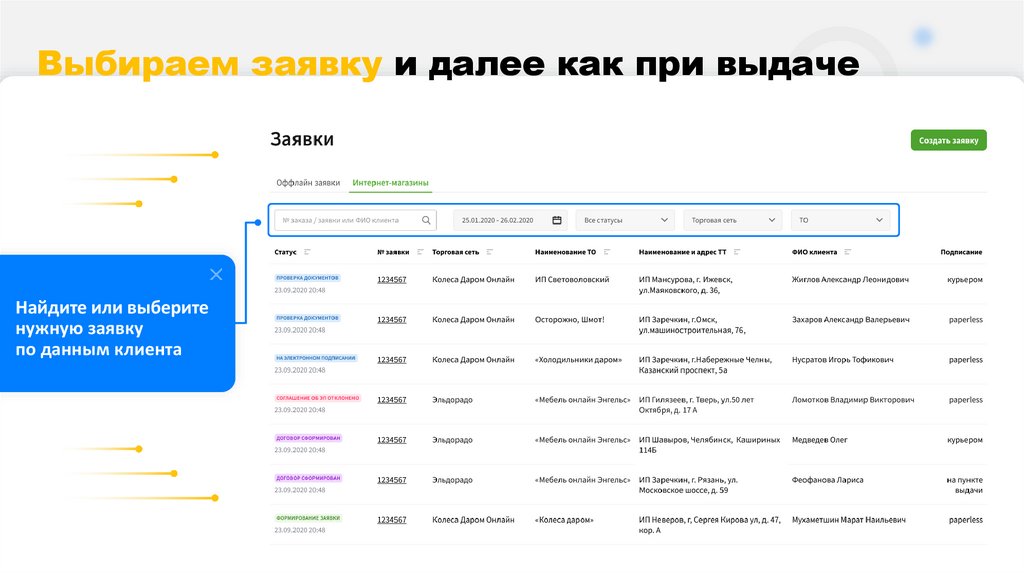
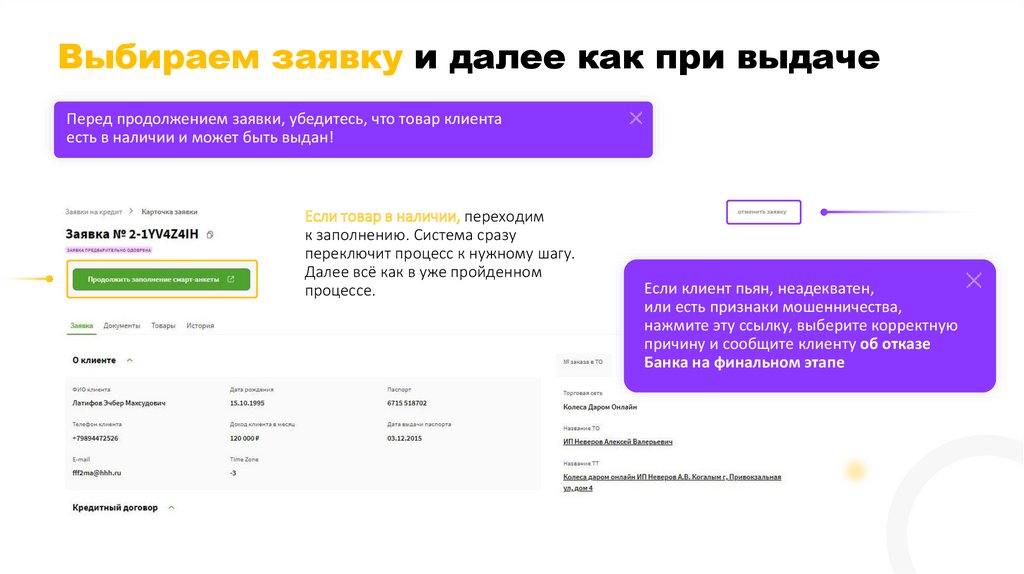

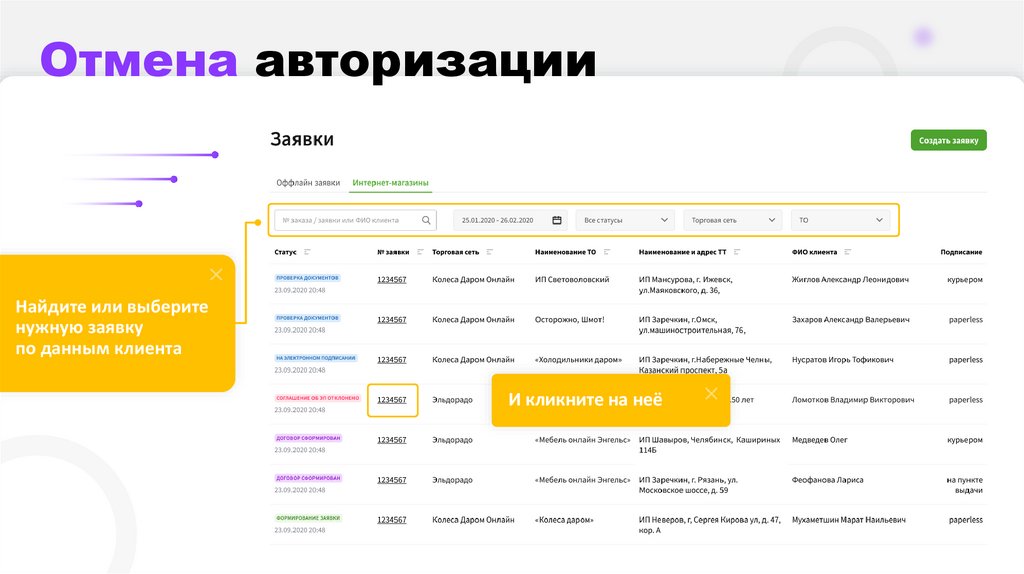
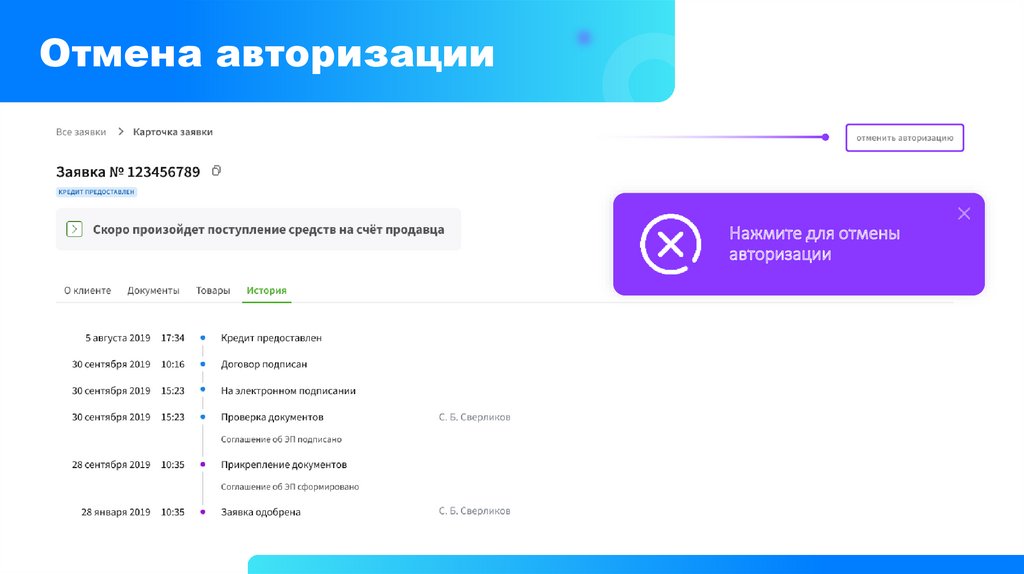
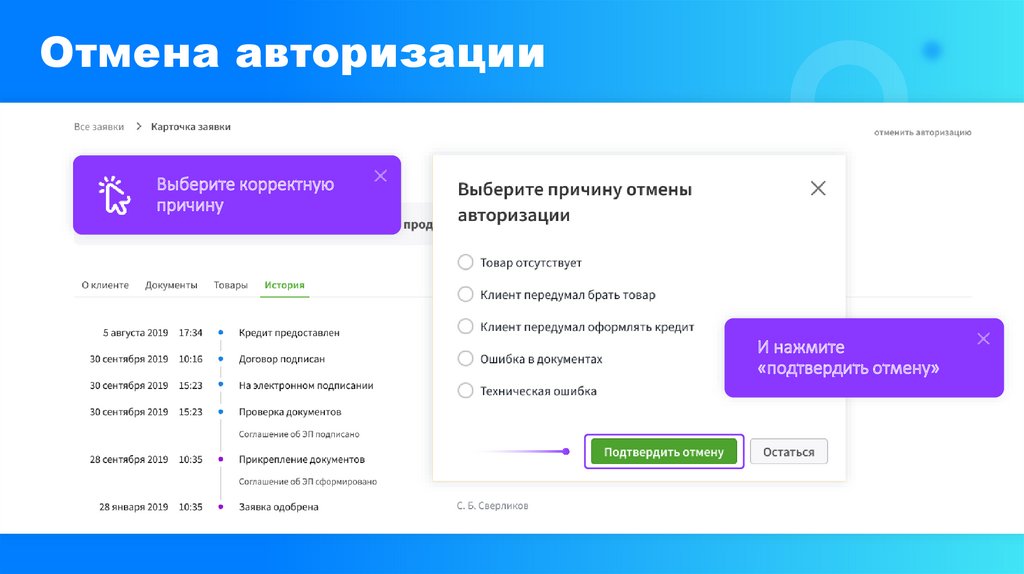

 Интернет
Интернет Реклама
Реклама